最新の Microsoft Copilot Studio 統合作成のリリースに関する考慮事項
重要
Power Virtual Agents 機能は、生成 AI への多大な投資と Microsoft Copilot 全体の統合の強化により、現在 Microsoft Copilot Studio の一部となっています。
ドキュメントやトレーニング コンテンツが更新される間、一部の記事やスクリーンショットで Power Virtual Agents が参照される場合があります。
最新の Microsoft Copilot Studio リリースは現在ここにあり、一般提供 (GA) されています。 このリリースでは、Copilot Studio 製品にメジャー アップデートが行われます。 このリリースでは、多数の更新と改善が導入されており、組織が顧客や内部ユーザーにとって価値があり関連性のある会話エクスペリエンスを構築できるようになります。
Copilot Studio の最新バージョン リリースに伴い、従来の Power Virtual Agents エクスペリエンスから最新バージョンの Copilot Studio への移行を検討する時期が来ました。 このガイドは、読者がこのリリース内の重要な改善点のいくつかと、組織がクラシック Power Virtual Agents エクスペリエンスを移行する際に考慮すべき領域を理解できるようにすることを目的としています。
Copilot Studio 統合作成にアップグレードする
Power Virtual Agents を使用して 1 つ以上のクラシック ボットをすでに作成している場合は、Copilot Studio の最新リリースにアップグレードするプロセスがどのようなものか疑問に思うかもしれません。
既存の Power Virtual Agents クラシックボットを Copilot Studio コパイロットにクローン作成する
アップグレード エクスペリエンスを支援するために起動時に、Power Virtual Agents を使用して構築されたクラシック ボットで現在利用可能な新しいクローン機能があります。
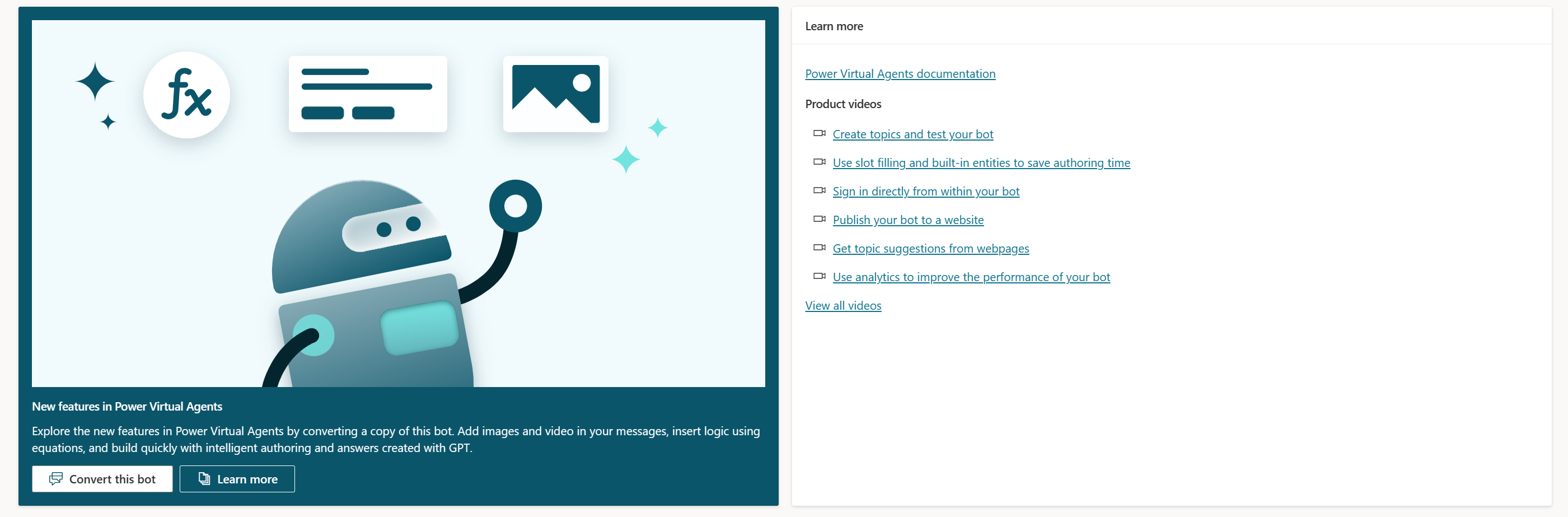
この機能は、選択した Power Virtual Agents クラシック ボットのクローンを作成し、最新の統合作成バージョンを使用する新しいコパイロットを作成します。 このクローン作成プロセスでは、次のような重要な考慮事項がいくつかあります。
- クローン作成プロセスは、コパイロット エクスペリエンスを対象とするソースのクラシック ボットと同じ言語でのみ利用できます。
- クローン作成プロセスでは、Microsoft Copilot Studio Web キャンバスを使用して構築されたトピックのみがクローンされます (Bot Composer を使用して構築されたトピックではありません)。
- クローン作成プロセスでは、エンティティ、関連するシノニム、およびカスタム エンティティのクローンが作成されます。
- コパイロット管理者 は、複製された統合作成コパイロットで承認、チャネル、セキュリティ設定を再構成する必要があります。
- Bot Framework クラシック ボットの Power Virtual Agents スキルは、複製された統合作成コパイロットに再接続する必要があります。
- Copilot Studio Web キャンバスを使用して構築された Power Automate フローへの接続はクローン化され、クローン化された統合作成トピック 内の トピック 内で関連付けられます。 ただし、接続をテストすることを強くお勧めします。
- Power Virtual Agents クラシック ボットに以前に接続した可能性のあるカスタム キャンバスおよびその他のカスタム アーキテクチャ コンポーネントについて考慮する必要があります。 これらのカスタム コンポーネントは、新しいクローン化された統合作成コパイロットに再接続または再構成してテストする必要があります。 さらに、アーキテクチャ全体についてより広範な検討を行う必要があります。 この考慮事項には、クラシック ボット (およびボット ID) の更新後に更新された可能性のある、そのアーキテクチャ内の影響が含まれます。
- Power Virtual Agents クラシック ボットの ID やクラシック ボットへの参照を利用する場合、自動展開パイプラインを更新する必要があります。
- 新しいコパイロット展開に対するカスタム レポートはすべて更新する必要があります。 例には、カスタム データ パイプライン ソリューションが使用されているかどうか、または代替のレポート ソリューションが使用されているかどうかが含まれます。
重要
現在の実装とアーキテクチャに基づくと、これは完全なリストではない可能性があります。 クローン機能を使用してバージョン間でコパイロットを移行する場合でも、運用環境に展開する前にコパイロットに必要なテストを完了してください。
注意
将来的には、クラシック ボットの移行を支援する他のツールが利用可能になる可能性がありますので、今後の移行に関するトピックについてフィードバックをお寄せください。 機能のご要望をお寄せください
クラシック ボットを Power Virtual Agents から Copilot Studio 統合作成に移行することで、Copilot Studio 統合作成内の最新の機能にアクセスできます。 これら Copilot Studio 機能には、GPT 対応機能、変数管理と Power FX、コード ビュー、イベントなどが含まれます。 この機会を活用してコパイロットに付加価値を追加し、その結果、顧客のエクスペリエンスを向上させることができます。
最新 Copilot Studio の新規または更新機能
次の概要は、Copilot Studio 統合作成における新しい機能やアップデートされた点の完全なリストではありません。 Copilot Studio の作成エクスペリエンス内で利用できるようになった重要な新機能、または読者の注意を引くべき重要な変更を強調することを目的としています。
重要
Copilot Studio のコア機能と機能の詳細については、スタート ガイド をご覧ください
新規コパイロットの作成
メイン ナビゲーションの コパイロット 項目の下にある 新しいコパイロット を選択して新規に作成する場合は、コパイロット作成者がコパイロットに名前を付け、コパイロットの言語を指定し、ブーストされた会話 (パブリック プレビュー機能) も開始できる新しいコパイロット作成プロセスがあります
さらに、アイコンを含む 詳細情報 を構成したり、レッスン トピックを含めるかどうかを選択したり、新しいトピックの既定のソリューションと既定のスキーマ名を選択したりすることもできます。 スキーマ名を選択すると、選択したソリューションから接頭辞が直接利用されます。
ヒント
ブーストされた会話の詳細については、次のサブセクションと、この記事に含まれる機能ドキュメントを参照してください。
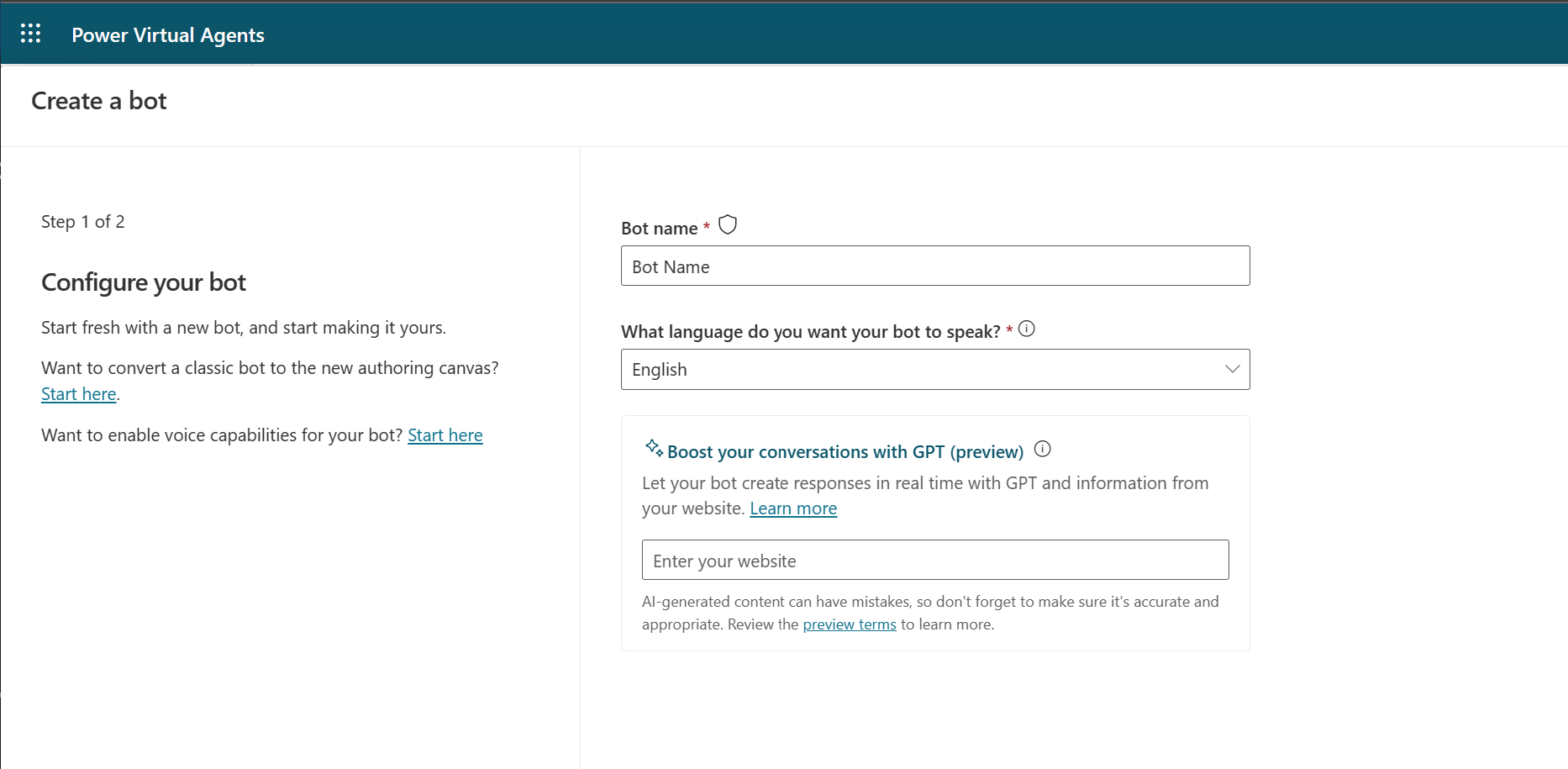
ユーザー インターフェイスの変更
コパイロットの作成と管理エクスペリエンスをより簡単かつ直感的にすることを目的として、多くのユーザー インターフェイスの更新が行われました。 アップデートはコパイロットの作成エクスペリエンスから始まりますが、そこで終わるわけではありません。 次の改善点に含まれる内容:
- 新しい トピックの作成: ユーザーは Bot Composer を使用してトピックを作成できなくなりました。 コパイロット作成者は、新しいトピックを手動で作成するか、Copilot Studio を使用します。
- トリガー タグ: トピック ビュー内にすべてのタイプのトリガーが表示されるようになり、メッセージ受信 などのイベント機能により、これらが異なるトリガーも表示されます。
- トピック内のコネクタ: 従来はノード間のコネクタが湾曲していました。
- トピック ユーザー インターフェイス: 作成キャンバス内の作成メニュー、新しい生産性パネル、コパイロットと変数を含む拡張メニューで追加のノードが使用できるようになりました。
- 変数ウォッチ ウィンドウ: 変数監視ウィンドウがミニマップになく、作成キャンバスの上部にある変数パネルにあることを指摘しました。
- フライアウト メニュー: Microsoft Copilot Studio 作成エクスペリエンス内でウィンドウ全体を使用するようになりました。 作成キャンバス内の選択に基づくその他のプロパティは、従来、画面の横にあるフライアウト パネル内に保持されていました。
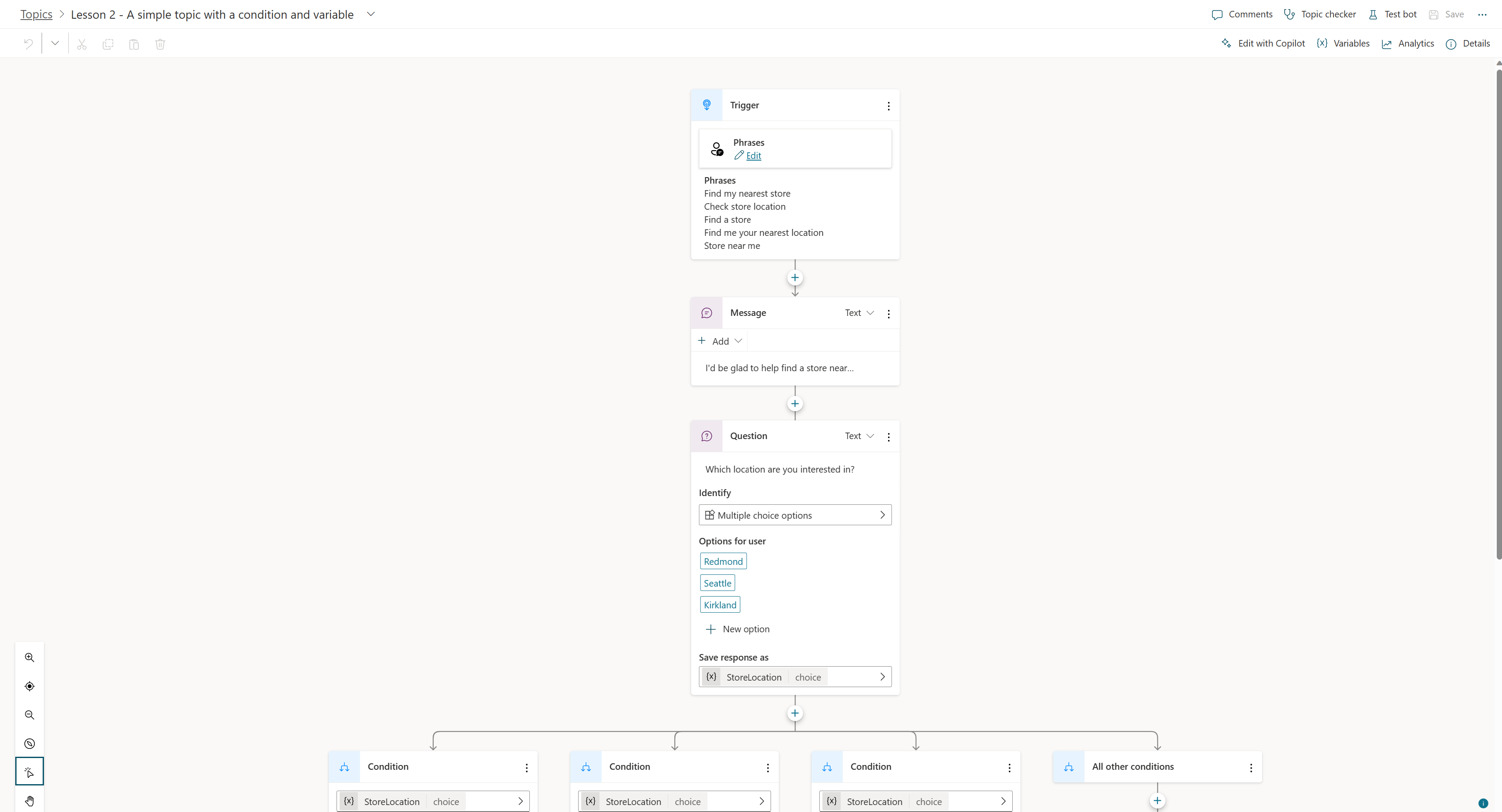
システム トピック
初心者で Copilot Studio で構築するコパイロットの経験がない場合、システム トピック は変更しないことをお勧めします。 Copilot Studio に慣れている場合、最新の統合作成リリースで新規および更新されたシステム トピックが利用できるようになりました。
会話の開始: 以前は、クラシック ボットの作成者は、Copilot Studio で自動的に会話を開始するには、追加のコードを使用してクラシック ボットをカスタマイズする必要がありました。 このコードは不要になり、会話開始システム トピックが自動的に会話を開始し、デフォルトでオンになります。 コパイロットが会話開始トピック データを使用して自動的に開始すると、Copilot Studio 内の「コパイロットをテストする」パネルを使用することで、会話が自動的に機能し始めることがわかります。
複数のトピックが一致しました: 会話エクスペリエンスを構築する場合、ユーザーが質問すると、高い信頼度で一致するトピックが複数存在する可能性があります。 複数の一致により、曖昧さ回避エクスペリエンスが発生します。これは通常、Copilot Studio 内で「Did You Mean」エクスペリエンスと呼ばれます。 曖昧さ回避エクスペリエンスは、コパイロットがユーザーに「X という意味ですか、それとも Y という意味ですか?」と尋ねることです。このエクスペリエンスは、ユーザーの元の質問と一致する 2 つ以上の上位トピックの間の曖昧さを解消するのに役立ちます。 最新 Copilot Studio リリースでは、「複数のトピックが一致しました」システム トピック を使用して、曖昧さ回避エクスペリエンスを編集できます。たとえば、曖昧さ回避がトリガーされたときに特定のトピックを表示しないようにできます。
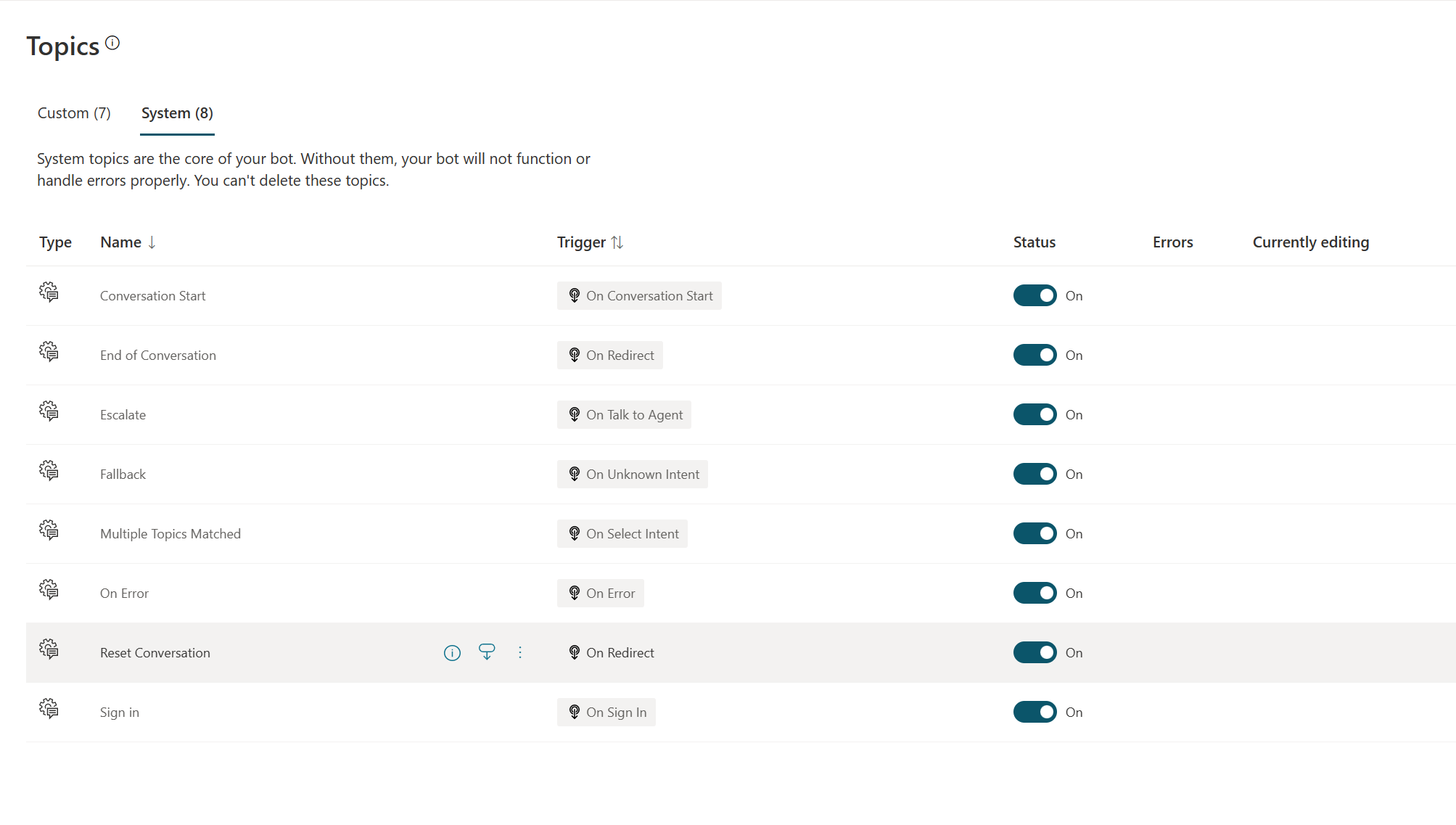
Power Automate を使用してオブジェクト全体を Microsoft Copilot Studio に戻す
Copilot Studio は Power Automate とシームレスに統合されているため、コパイロット作成者はさまざまなコネクタに接続して、他のシステムのデータを取得してアクセスできるようになります。 Microsoft Copilot Studio の以前のバージョンでは、Copilot Studio と Power Automate の間で受け渡せるのはテキスト、数値、またはブール (はい/いいえ) タイプのオブジェクトのみでした。
Copilot Studio 統合作成リリースでは、オブジェクト全体を送信できるようになりました。 そのオブジェクトが Dataverse レコードであっても、 Dataverse レコードのコレクションであっても、オブジェクトは Copilot Studio return ステートメントのテキスト出力を使用して送り返されます。
Copilot Studio のこれらの新しい作成機能を使用すると、コパイロットの作成者/メーカーは、Power Automate からそのオブジェクトを取得できます。 次に、作成者/メーカーは、解析ノード機能と新しい変数機能を使用して、そのオブジェクトから情報を抽出します。 取得したら、必要に応じてフォーマットします (たとえば、カスタム アダプティブ カード内で)。
変数、変数監視ウィンドウの改善とテスト
最新のリリースでは、変数が更新されました。 これらの更新には、新しい変数を作成して更新し、システム データと変数を利用するための変数ノードの選択が含まれます。 また、コパイロット作成者は、Copilot Studio のランタイム内でデータを操作し、計算を実行するための Power FX 式を含めることができます。
テストする場合、会話エクスペリエンスを作成するときにトピック プロセス フロー内で変数をテストできることが重要です。 テストするために、変数ウォッチ ウィンドウは以前は トピック ミニマップにあり、コパイロットのメーカー/作成者は Copilot Studio 内のテスト パネルを使用してトピックとトピック間のデータをテストできました。 テスト変数は、作成キャンバス内のサイド パネルの Test の下にある変数パネルで使用できるようになりました。 テスト パネル ウィンドウと併せて、コパイロットのメーカー/作成者は、トピックとグローバル レベル変数の両方について、このパネル内の変数とそのデータを監視できるようになりました。 さらに、このパネルには大きなスペースがあるため、内部に多数の変数が含まれるトピックのテスト エクスペリエンスが向上します。
Copilot Studio の変数と PowerFX に関する最新機能の詳細について
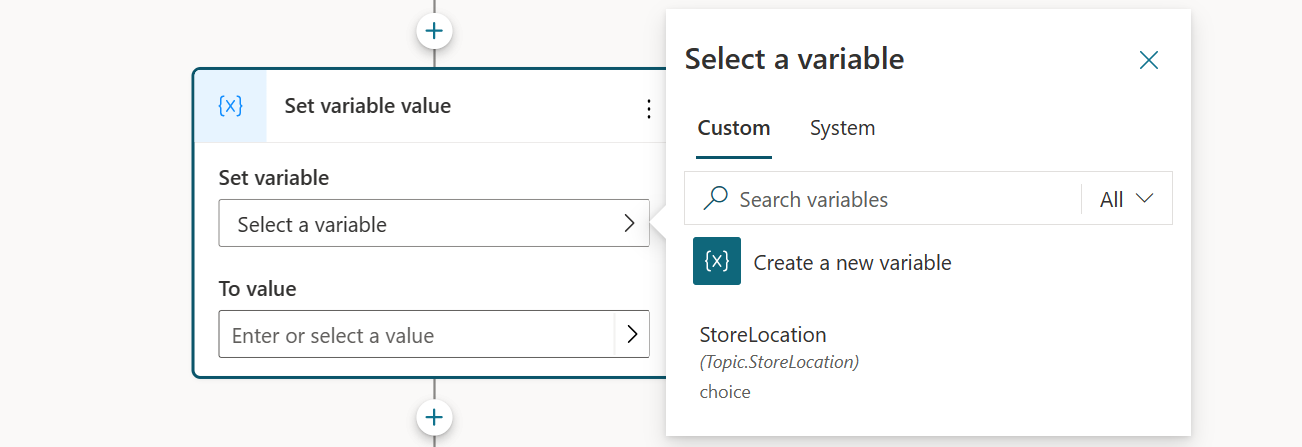
YAML でコパイロットを記述する
フュージョン チームは Copilot Studio で有効です。 これらのチームは、グラフィカル ユーザー インターフェイス (GUI) 作成ツールとコード ビューの両方を使用する会話エクスペリエンスを作成する機能を備えています。 GUI は、誰もが使用できるように、リッチ レスポンス、アダプティブ カードなどを使用しています。 開発者は、トピック内のコード ビューにリアルタイムで切り替えて、インターフェイスによって参照される YAML を直接構築または編集できます。
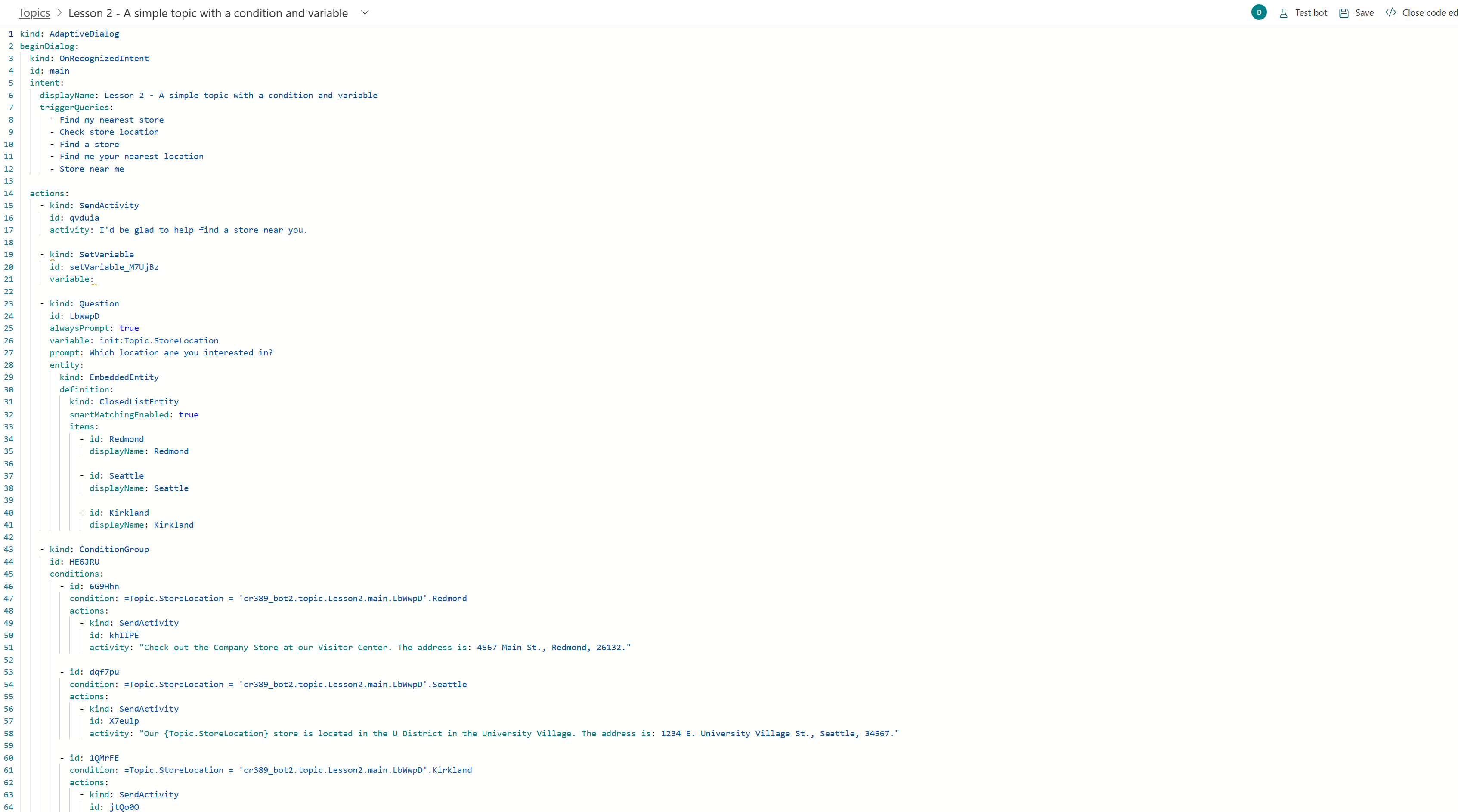
Events
イベントは、会話エクスペリエンスを作成および管理するために、Copilot Studio Web インターフェース内に追加機能を導入します。 従来、トリガー フレーズは、話された文や単語から意図を検出し、見つかった場合は最適なトピックを検出するために使用されます。 イベントは、ユーザーまたは代替システムに、送信または受信のいずれかのイベントを管理するための代替方法です。
GPT が有効な機能
Conversation Booster (プレビュー) 会話の強化: コパイロットのメーカー/作成者は、一般公開 Web サイトなどのデータストアに接続することで、有用なコパイロットを数秒で作成でき、コパイロットがそのデータストアを使用して質問への回答を生成できるようになります。 この機能は、コパイロットの作成時、またはコパイロットの設定の [AI 機能] セクション内で使用できます。
コパイロット (プレビュー): Copilot Studio でコパイロットを使用すると、AI を使用したコパイロットの作成が簡素化されます。 最新リリースでは、コパイロット作成者は、新しい トピックを作成するときにトピック画面でコパイロットを利用し、名前と最初のプロンプトを入力して、Copilot Studio 内で直接トピックを構築できるようになりました。 コパイロットのメーカー/作成者は、トピック 内の [コパイロット] ボタンを使用してコパイロットを使用し、作成画面の横にある [コパイロット] パネルを開いて、選択した特定のノードを含む自然言語を使用してトピックを更新することもできます。
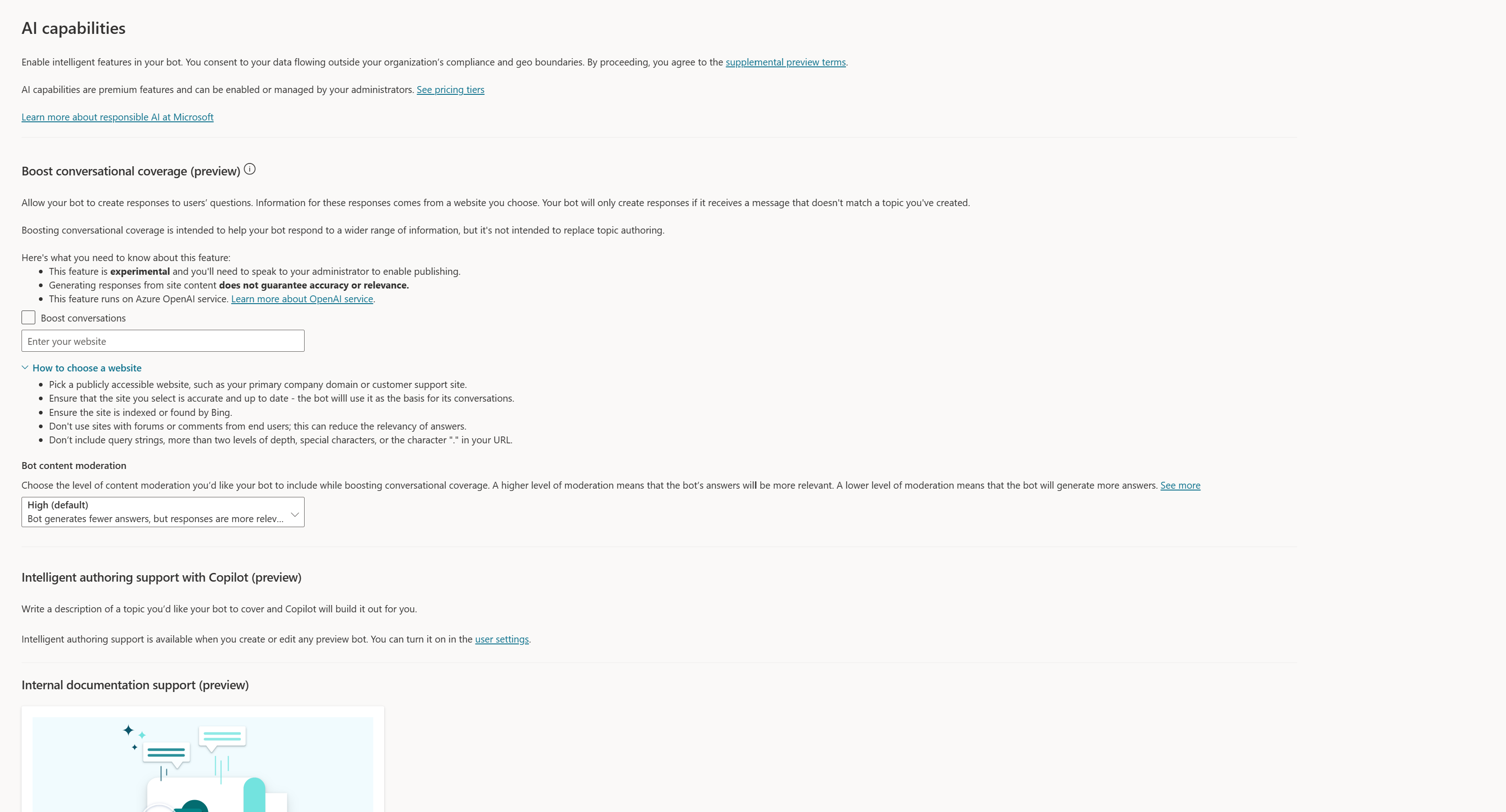
既定の Application Insights 統合
デフォルトでは、Application Insights が Copilot Studio 内に統合されるようになりました。 Application Insights では、管理者がアプリケーションのパフォーマンスを監視できるようになります。 Copilot Studio では管理者が、アプリケーションのパフォーマンスを事前に把握し、事後的に根本原因分析をレビューしてインシデントの原因を特定することができます。 Copilot Studio 内では、管理者が接続文字列を使用し、設定領域内の Application Insights のインスタンスにコパイロットを接続できます。 次に、管理者は、デフォルトで受信メッセージと送信メッセージをログに記録するか、機密アクティビティのプロパティをログに記録するか、ノード アクションをログに記録するかを指定します。 さらに、コパイロット作成者は、新しい「カスタム テレメトリ イベントのログ」ノードを使用して、プロパティでカスタム イベントをログに記録できます。
Copilot Studio 統合作成で使用する構造化学習を始める
Copilot Studio の構造化学習を開始できるように、Microsoft Learn で新しい Copilot Studio 1 日トレーニングを開始します。 Copilot Studio 1 日トレーニングには、インストラクター向けの特定の資料も含まれています。 現時点では、ここからアクセスできるプレビュー ラボ資料が用意されており、読者が開始するために使用できるラボの選択肢を提供します。 さらに、Microsoft パートナーは、6 月中に移行する最新リリースの Copilot Studio でトレーニングを行っているので、 Microsoft イベント ページでイベント を確認してください。 (注: 予約する際は、イベントがどのバージョンを対象としているかを確認してください。)
Power Virtual Agents クラシック ボットの移行
既存の Power Virtual Agents クラシックボットを Copilot Studio コパイロットにクローン作成するを参照してください。
Copilot Studio 統合作成におけるテスト ガイダンス
どのようなアプリケーションでも、企業は移行プロセス内で適切なテストを完了するための十分な時間を確保することが不可欠です。 適切なテストは、企業が他のインフラストラクチャや接続されたインフラストラクチャやテクノロジとともに構築するコパイロットや会話エクスペリエンスの種類によって異なります。 統合作成への移行を検討する場合は、組織内のテスト フレームワークとプロセスで、単純なコパイロットであってもコパイロット テストが可能であることを確認してください。
テストと展開の実践
ビジネス アプリケーション技術の導入を支援するさまざまなリソースと、Copilot Studio を使用した会話型プロジェクトに関するベスト プラクティスが用意されています。 詳細については、次のリンクを確認してください。
警告
移行したクラシック ボットを運用環境にデプロイする前に、すべてのテストが完了し、組織のポリシーに準拠していることを確認してください。
Microsoft サポートと連携する場合の推奨事項
Microsoft に問題を提起するには、テスト ペインにあるコパイロットのスナップショットと、コパイロット管理エリアのコパイロットの詳細 セクションの、詳細の下にあるコパイロットのメタデータ (環境 ID、テナント ID、ボット アプリ ID) を含める必要があります。
フィードバック
以下は間もなく提供いたします。2024 年を通じて、コンテンツのフィードバック メカニズムとして GitHub の issue を段階的に廃止し、新しいフィードバック システムに置き換えます。 詳細については、「https://aka.ms/ContentUserFeedback」を参照してください。
フィードバックの送信と表示